
VLOOKUP Table Array (Kazalo)
- Uvod v matriko tabel VLOOKUP
- Kako uporabljati VLOOKUP Niz tabel v Excelu?
Uvod v matriko tabel VLOOKUP
Vlookup Table Array se uporablja za iskanje in iskanje zahtevanih vrednosti v obliki matrične tabele. In Tabela Array je kombinacija dveh ali več kot dveh tabel, ki imajo med seboj povezane podatke in vrednosti ter povezane. Čeprav se lahko vidijo glave, ki so med seboj precej različni odnosi teh podatkov.
Kako uporabljati VLOOKUP Niz tabel v Excelu?
VLOOKUP Table Array v Excelu je zelo preprost in enostaven. Razjasnimo, kako uporabiti tabelni niz VLOOKUP v Excelu z nekaj primeri.
Predlogo VLOOKUP Tabela matrike tabel lahko prenesete tukaj - Predloga VLOOKUP Tabela matrikePrimer # 1 - Preslikava in ustvarjanje tabele
Prva tabela vsebuje ime lastnika in količino, ki jo je prodal za zadevni razred izdelkov. V drugi tabeli je razpon prodane količine s spodbudo, ki je dodeljena različnim količinam prodane količine, kot je prikazano spodaj.

In s pomočjo teh podatkov moramo preslikati in ustvariti drugo tabelo v ustreznem stolpcu v spodnji tabeli.
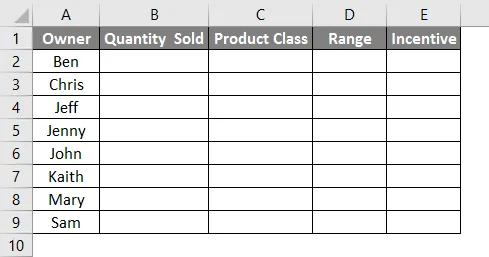
Zdaj pojdite do celice, kjer moramo videti rezultat in izberite možnost Vstavi funkcijo, ki je tik ob vrstici formule.

Dobili bomo polje Vstavi funkcijo. Zdaj od tam pod Izberi za funkcijo: vnesite okno VSE ali poiščite VLOOKUP, kot je prikazano spodaj. Po tem kliknite OK.

Po tem bomo dobili polje Funkcijski argumenti Vlookup, kot je prikazano spodaj. Izberite območje iz tabele 1 in kliknite V redu, ko ste končali.

Zdaj povlecite uporabljeno formulo Vlookup na celice spodaj, kot je prikazano spodaj.
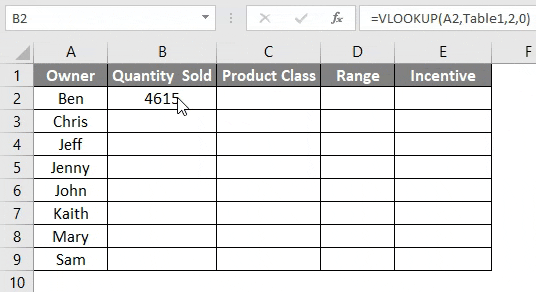
Naredite enak postopek za razred izdelka, kot je prikazano spodaj.

V celico C2 povlecite isto formulo v celico 9.
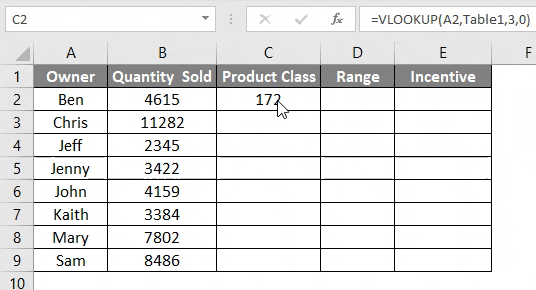
Za stolpce obseg in spodbudo moramo preslikati obstoječe podatke, ki smo jih pravkar pogledali iz preglednice 1, s podatki, ki so na voljo v tabeli 2. Ta postopek iskanja vrednosti iz drugega od različnih virov podatkov z že preslikanimi podatki je imenovan matrična tabela Vlookup . Za to pojdite v prvo celico stolpca Range in kliknite Vstavi funkcijo, da odprete Vlookup Argument Box, kot je prikazano spodaj.
- Lookup_value = Vrednost iskanja je izbrana kot C2 iste tabele, kjer se uporablja iskanje matrike.
- Table_Array = Niz tabel je tabela 2, ki je prikazana na zgornjem posnetku zaslona.
- Col_Index_Num = Izbran je kot 2 kot drugi stolpec tabele 2.
- Range_lookup = Tu je stolpec Range v tabeli 1 spremenljiv razpon podatkov. Za to izberite “1” ali “TRUE”. To ne daje natančnega rezultata, ampak rezultat spremenljivega obsega podatkov.
Ko končate, kliknite OK, da vidite rezultat.

Ko končate, povlecite uporabljeno formulo v spodnje celice, kot je prikazano spodaj.


Zdaj za izračun dejanske spodbude, pomnožite stolpce z razponom s količino, prodano. To bo pokazalo kolikšen znesek spodbude bo dal temu lastniku za dodatno količino, ki jo je prodal. Zdaj povlecite uporabljeno formulo v ustrezne spodnje celice, kot je prikazano spodaj.
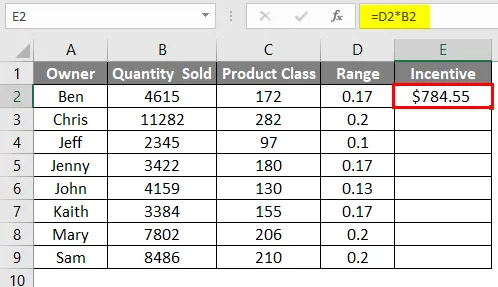

Primer # 2 - VLOOKUP Niz tabel
Za to bomo upoštevali enake podatke, kot smo jih videli v primeru 1.

Tabelo lahko imenujemo tabela 1 po naslovu in druga tabela kot tabela 2, kot je prikazano spodaj. To nam bo omogočilo, da bomo videli ime tabele v sintaksi Vlookup, ko bomo izbrali obseg tabel.

Zdaj pojdite do celice, kjer moramo videti izhod za izdelek in vtipkati " = VLOOKUP " in izberite funkcijo, kot je prikazano spodaj.
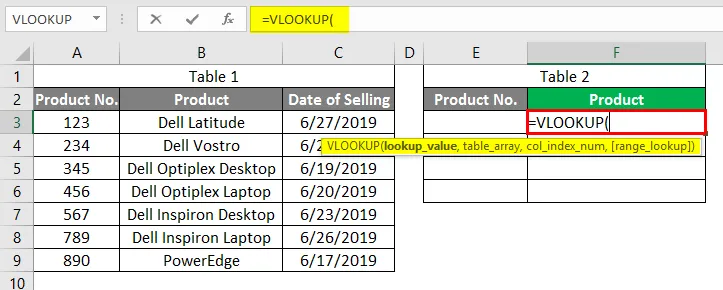
Zdaj izberite Lastniško ime kot Lookup_Value kot E3, kar je stolpec s številko našega izdelka.
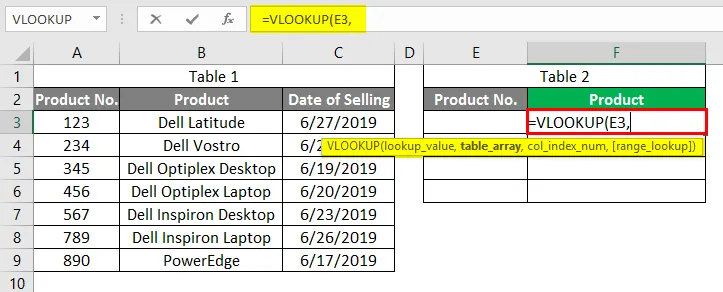
Tabela_Array kot popolni podatki Tabela_1 iz celice A3 do C9.
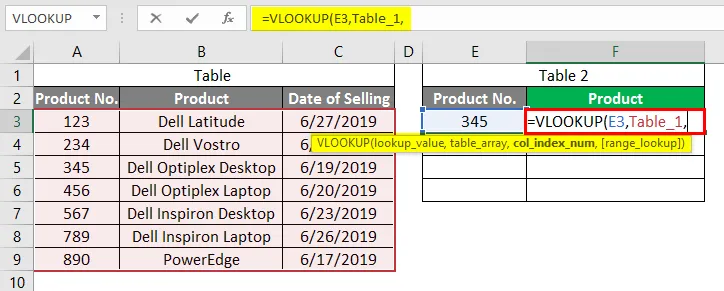
Col_Index_Num kot 2, ki je izdelek v preglednici_1.

Range_Lookup kot "0" za natančno vrednost.

Pritisnite tipko Enter za izhod iz sintakse.
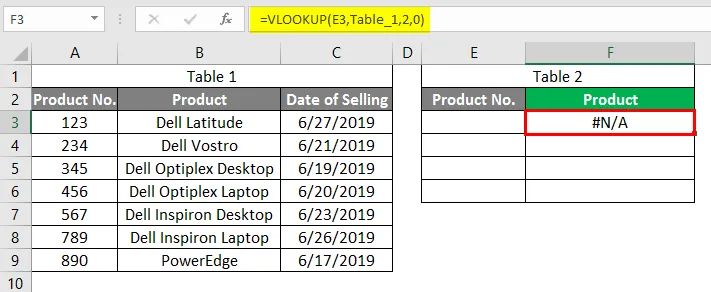
Zdaj v celico E3 vstavite št. Izdelka št. Vnesite izdelek št. 345. Videli bomo, da je Vlookup s tabelo Array dobil vrednost 345 v celici F3, kot je prikazano spodaj.
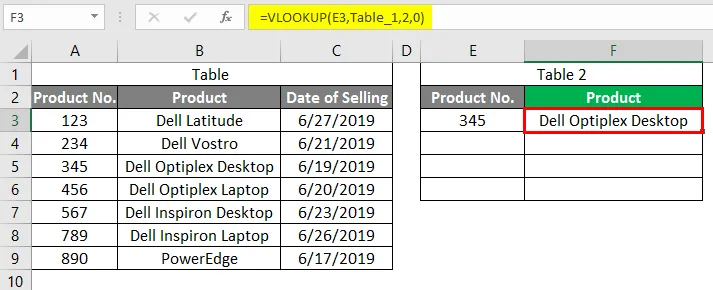
Preizkusimo, ali je to mogoče uporabiti za preostali izdelek št. ali ne. V ta namen smo pod celico E3 dodali nekaj številk izdelkov, kot je prikazano spodaj.

Ko končate, povlecite formulo pod ustrezne celice, dokler niso tam številke izdelkov. Videli bomo, da je Vlookup vrednosti za vse najbolj vse številke izdelkov prejel v stolpcu F. Toda celica E6 je pokazala napako # N / A, kar pomeni, da nima nobene vrednosti, povezane s številko izdelka 881 v tabeli 1.
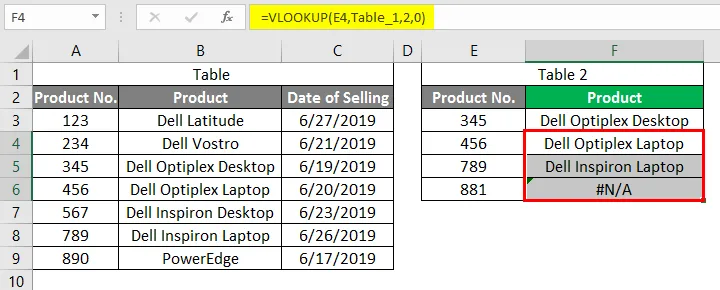
Prednosti in slabosti Vlookup Table Array
- Podatke iz različnih tabel, ki so všeč in povezane med seboj, je mogoče preslikati z eno samo tabelo.
- Primer 2 je preprost za uporabo.
- Poimenovanje tabele pred uporabo formule naredi sintakso majhno.
- Za Vlookup lahko uporabimo več poljubnega števila tabel.
- Nima smisla uporabljati niza tabel Vlookup, kjer tabele niso povezane med seboj.
Stvari, ki jih je treba zapomniti
- Priporočljivo je, da uporabite Vlookup Table Array, kjer so tabele medsebojno povezane.
- Za tabelo Array Table vedno uporabite sklic na to vrednost iskanja, ki se nanaša na Array Table.
- Niz tabel naj bo več kot 2 tabeli.
Priporočeni članki
To je vodnik za Vlookup Table Array. Tukaj smo razpravljali o tem, kako uporabljati Vlookup Table Array skupaj s praktičnimi primeri in naložljivo predlogo Excela. Ogledate si lahko tudi druge naše predlagane članke -
- Mešana referenca v Excelu
- ČE VLOOKUP Formula v Excelu
- Kako dodati celice v Excelu
- Formula MIRR v Excelu